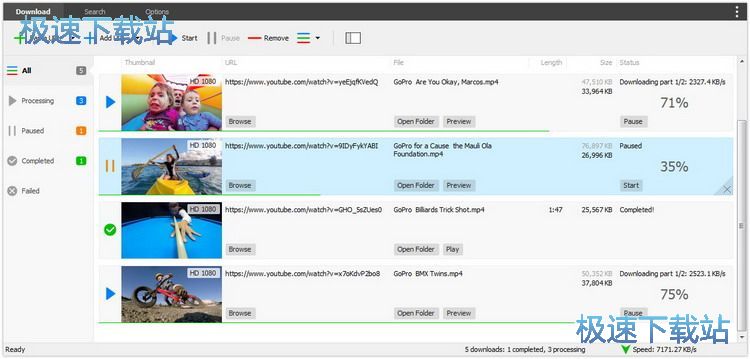Youtube Downloader怎么用?新用户使用教程
时间:2020-12-11 15:28:18 作者:无名 浏览量:55
Youtube Downloader是一个非常好用的下载工具,不仅能够支持YouTube视频下载,同时能够支持视频格式的转化以及视频播放,功能丰富用,满足不同用户的不同需求。功能丰富实用,具有很好的兼容性,能够在各种运行环境下载进行使用,完美匹配,运行流畅。全面优化了页面设计,功能面板更加突出,更符合极致简洁的设计理念,用户使用更加方便。

Youtube Downloader功能特点
Youtube Downloader HD是免费的视频下载器。轻松下载视频并转换为MP4视频格式(与所有媒体播放器兼容)。您可以从YouTube下载4K Ultra HD,Quad HD,高清和Full HD视频!YouTube下载HD是一款免费软件工具。它绝对不包含广告,间谍软件,注册,流行,恶意软件或其他有害软件。
使用帮助:
1、用户电脑中下载安装完成YouTube download 客户端之后,请点击桌面的快捷方式,打开并运行的软件,进入到软件的主页面,如下图所示,主界面简单直观,包括了download下载管理页面,Search搜索页面,options设置选项页面。

Youtube Downloader怎么用?新用户使用教程图2
2、用户如果需要创建下载任务,请在页面的左上角点击add download,进入到下载编辑页面,如下图所示。
①首先我们在inter URL的地方,将你需要下载资源的网络链接粘贴复制到方框中,点击paste。
②URL即可复制,然后选择你需要下载什么,下载视频就选择downloadvideo
③然后在quality的地方,选择下载质量,近期用户选择full hd
④接下来选择下载格式,最后设置下载存放目录,D:\Backup\Documents\My Videos为默认目录,点击【open】可以进行更改,以上设置全部完成之后,点击downloadnow即可。

Youtube Downloader怎么用?新用户使用教程图3
3、下面的四个选项分别代表了下载的四个过程一个是正在下载,第二个是暂停下载,第三个是下载完成列表,最后一个是错误下载列表,用户根据你的实际情况点击进入使用即可。

Youtube Downloader怎么用?新用户使用教程图4
4、点击页面上方的search按钮,即可进入资源搜索页面,红色方框中输入你需要搜索资源的关键词,点击搜索按钮,等待搜索结果在页面下载方进行展示即可,Refresh.代表刷新,Stop代表停止搜索,Previous page.表示上一页next page表示下一页。

Youtube Downloader怎么用?新用户使用教程图5
YouTube Downloader 6.12.18 官方版
- 软件性质:国外软件
- 授权方式:共享版
- 软件语言:英文
- 软件大小:14295 KB
- 下载次数:2769 次
- 更新时间:2020/12/11 0:11:17
- 运行平台:WinXP,Win7...
- 软件描述:YouTube Downloader Pro是一个功能强大但易于使用的Windo... [立即下载]
相关资讯
相关软件
电脑软件教程排行
- 怎么将网易云音乐缓存转换为MP3文件?
- 比特精灵下载BT种子BT电影教程
- 微软VC运行库合集下载安装教程
- 土豆聊天软件Potato Chat中文设置教程
- 怎么注册Potato Chat?土豆聊天注册账号教程...
- 浮云音频降噪软件对MP3降噪处理教程
- 英雄联盟官方助手登陆失败问题解决方法
- 蜜蜂剪辑添加视频特效教程
- 比特彗星下载BT种子电影教程
- 好图看看安装与卸载
最新电脑软件教程
- 友锋电子相册制作工具图文安装教程
- 优播影音官方下载使用帮助
- 新星3GP手机视频格式转换器安装教程
- 人人影视电脑版官方下载使用教程
- 千雪桌面功能特点和安装教程
- 陌陌电脑版怎么使用?新用户使用教程
- 聊天狗使用帮助—定时群发任务教程
- 快播5精简版怎么用?新手使用教程
- 久趣英语官方下载新手使用教程
- 极速看片种子资源下载教程
软件教程分类
更多常用电脑软件
更多同类软件专题